ویندوز 10 بالاخره برای همه رسمی شد و برای خیلیها تازگی دارد، پس ممکن است ویژگیهای زیادی در این نسخه موجود باشد که کسی از آنها چیزی نداند. با ادامه مقاله همراه باشید تا با هم سری بزنیم به اعماق پنهان ویندوز جدید و از ویژگیهای کاربردی و نهفته در آن بیشتر بدانیم.
1-قرار دادن دسکتاپ و آدرس وب روی نوار ابزار

در نسخه جدید میتوان نوار ابزار دسکتاپ را مفیدتر از پیش کرد. با ایجاد برخی تغییرات در این نوار بر قدرت و کاراییاش افزوده میشود. برای انجام اینکار تنها کافیست روی نوار ابزار کلیک و سپس روی فضای خالی راست کلیک کنید و تب Toolbar را انتخاب کنید. سه آپشن در مقابلتان میبنید:
Address، Desktop و Links. با تیک گذاشتن کنار هر یک از اینها قابلیتی به نوار ابزار اضافه میشود. مثلا میتوانید با انتخاب نوار آدرس، بهراحتی مرورگر را باز کنید و به جستجوی آدرس تایپ شده بپردازید. با آپشن لینک هم میتوانید بوک مارکهای ذخیره شده را به سرعت، بالا بیاورید. ویژگی دسکتاپ هم این امکان را فراهم میکند که به پوشهها و دیگر مکانهای درون سیستم بهراحتی دسترسی پیدا کرد.
2-یافتن برنامهای که بیشترین فضا را در بر میگیرد
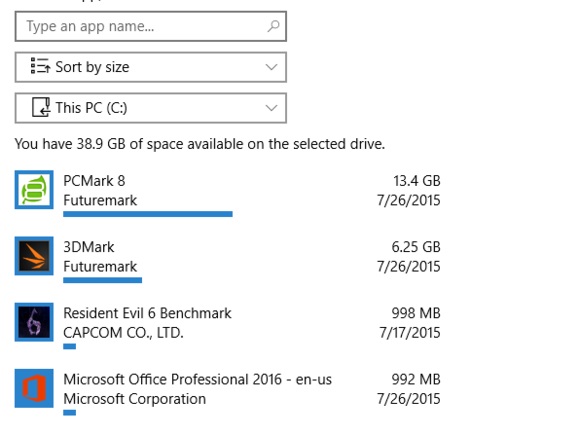
در مسیر Settings > System > Storage، میتوانید فهرستی از درایوهای موجود روی سیستم را ببینید. کافیست روی یکی از این درایوها کلیک کنید تا فضایی را که محتوایی چون تصاویر، برنامهها، ویدیوها و… اشغال کردهاند ببینید. برای دیدن جزئیات بیشتر هم میتوانید روی هر یک از این دستهها کلیک کنید.
3-پوشه Clutter
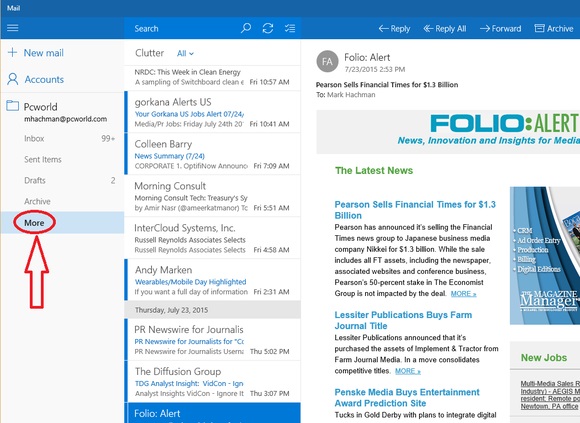
در بخش ایمیل دیگر خبری از پوشه اسپمها نیست، مایکروسافت در عوض تصمیم گرفته که ایمیلهایی که اهمیت چندانی برایتان ندارند، در پوشهای با نام Clutter قرار دهد. البته فقط در این پوشه ایمیلهای اسپم قرار نمیگیرند و اگر نگرانید که ایمیلهای مهم به این پوشه فرستاده شوند، باید هر چند وقت یکبار این پوشه را بررسی کرده و موارد مهم را به اینباکس باز گردانید. پوشه Clutter پس از مدتی میتواند اهمیت ایمیلها را تشخیص دهد. بعلاوه مایکروسافت هم شما را هر چند وقت یکبار نسبت به ایمیلهایی که به این پوشه رفتهاند آگاه میکند.
4-خاموش کردن کورتانا
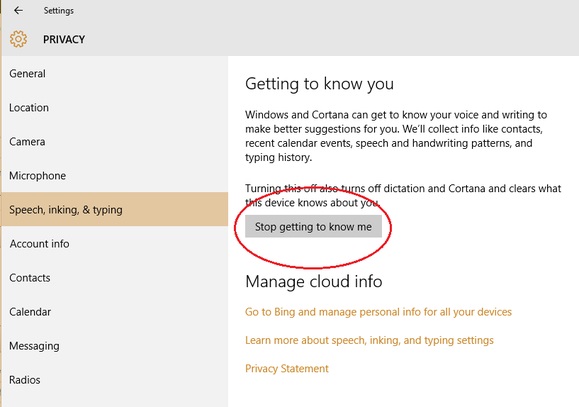
شاید بخواهید ارتباطتان را با کورتانا قطع و حافظهاش را پاک کنید تا هیچ اثری از روزهای دوستیتان در آن باقی نماند. برای اینکار به Settings > Privacy > Speech, inking & typing بروید و روی دکمه خاکستری و بزرگ Stop getting to know me کلیک کنید.
5-سولیتر پولی میشود!
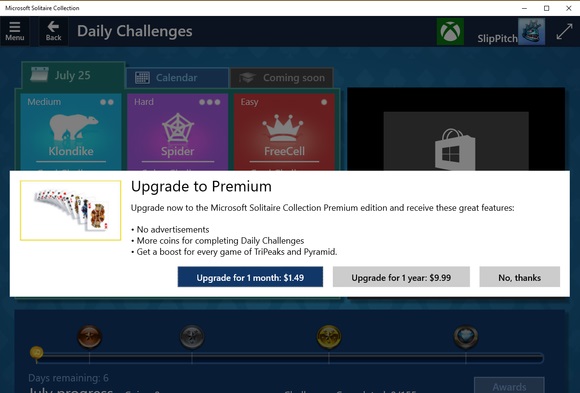
سولیتر یکی از آن بازیهای مناسب برای وقت گذراندن بوده که برای افرادی که کارشان با کامپیوتر است و معمولا هم کاری برای انجام با آن ندارند بسیار سرگرم کننده محسوب میشود، اما در نسخه جدید ویندوز، مایکروسافت به دلایلی تصمیم به پولی کردن آن گرفته است. کاربران علاقهمند باید از این پس به صورت ماهانه مبلغی را برای استفاده از این بازی پرداخت کنند. البته این مورد جز ویژگیهای کاربردی و خوب ویندوز محسوب نمیشود!
بعلاوه به این بازی ویژگی چالش هم اضافه شده است که برای علاقهمندان میتواند بسیار جدید و هیجانآور باشد.
6-مدیریت برنامههای پس زمینه
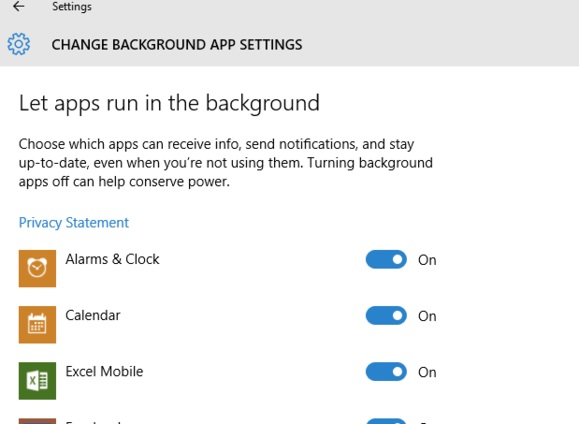
مدیر برنامههای پس زمینه در ویندوز 10 به کاربر امکان میدهد که تنظیمات برنامههای فعال در پس زمینه را تغییر دهد.
7-باتری متر
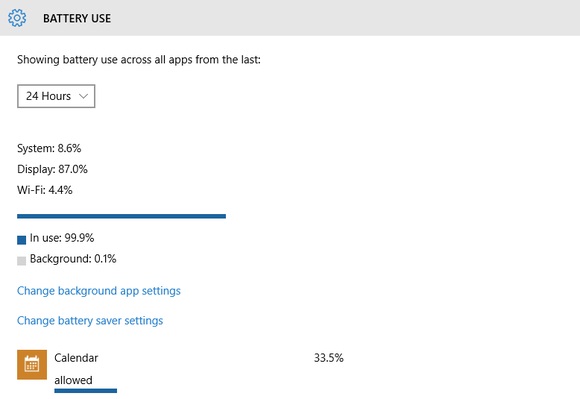
از آنجایی که ویندوز 10 قرار است هم برای کامپیوترها و هم برای موبایلها عرضه شود، در این نسخه شاهد حضور چندین ویژگی مربوط به موبایل هم هستیم. یکی از این ویژگیها نشانگر مصرف باتری است که میتوانید برای دسترسی به این قسمت به مسیر Settings >System > Battery saver بروید.
در این بخش مود ذخیره کننده باتری را خواهید یافت. البته باید گفت که این مود چندان هم جالب توجه نیست و شاید به همین دلیل هم است که مایکروسافت آن را از دید کاربران پنهان کرده است.
اما در این مکان میتوانید عللی که باعث مصرف باتری میشوند ببینید و برنامههایی که مصرف زیاد باتری دارند بشناسید.
8-آپشنهای پیشرفته در مرورگر اج
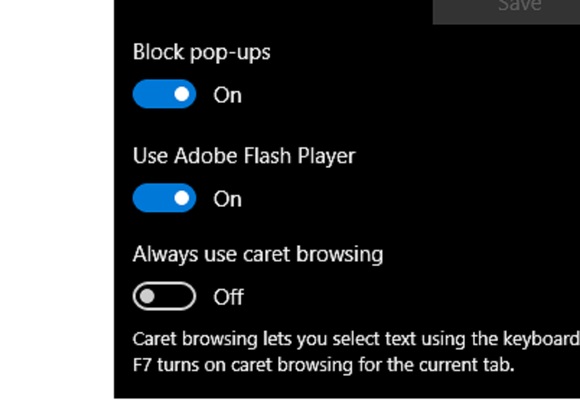
یکی از بهترین ویژگیهای مرورگر اج منوی تنظیماتی است که به شما امکان میدهد چند ویژگی مهم را خاموش یا روشن کنید.
برای اینکار باید به بخش تنظیمات مرورگر رفته و پس از آن وارد Advanced Settings شوید و از آنجا چیزهایی که میخواهید تغییر دهید.
9-استارت آپ سریع
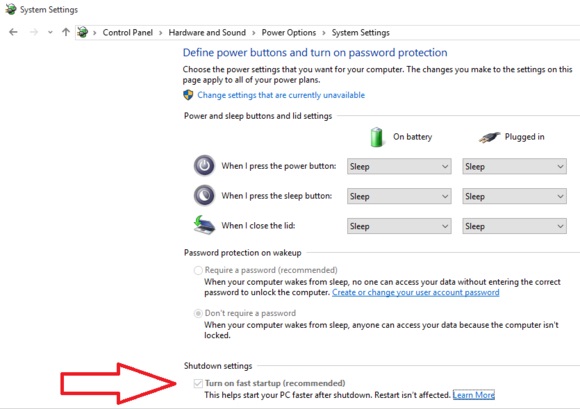
این ویژگی برای کاربران ویندوز 8 تکراری است، اما برای آنهایی که از نسخه 7 ویندوز بهره میبرند میتواند جدید و مفید باشد. در این حالت ویندوز 10 به جای اینکه کل سیستم و فایلها را ریاستارت کند، آنها را بازیابی کرده و همین امر موجب سریعتر شدن زمان استارت آپ تا 60 درصد میشود.

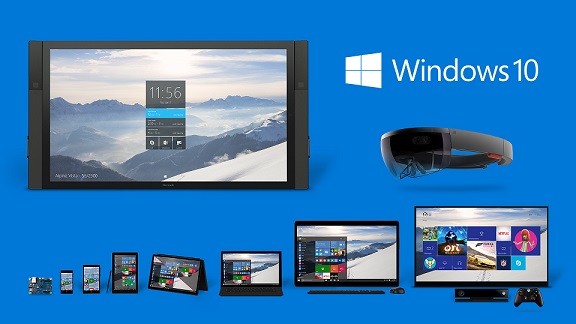


بسم الله الرحمن الرحیم
أَللَّهُمَّ صَلِّ عَلَى مُحَمَّدٍ وآلِ مُحَمَّدٍ وعَجِّلْ فَرَجَهُمْ
سلام ممنون مفید بود
فقط نتونستم شماره 6 مدیریت برنامههای پس زمینه رو توی تنظیمات پیدا کنم دقیقا مسیرش چی هست؟
انشاءالله سربلند باشید